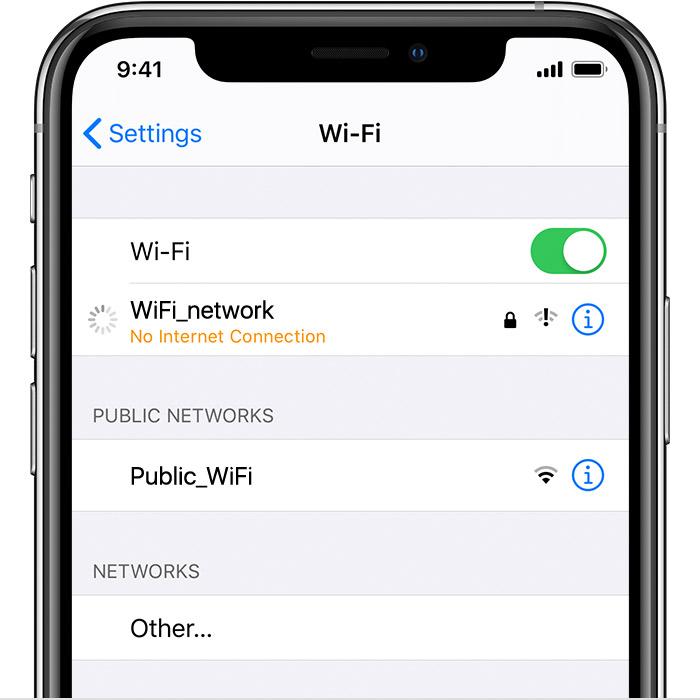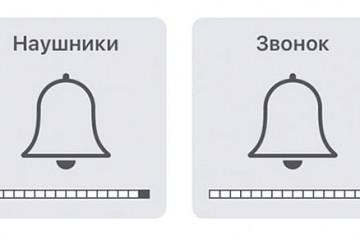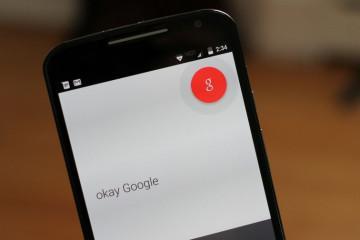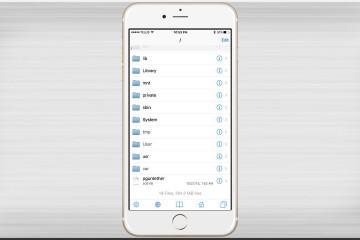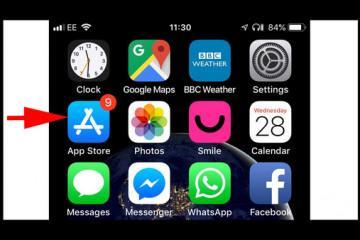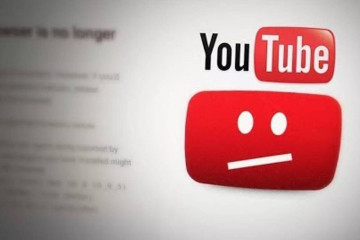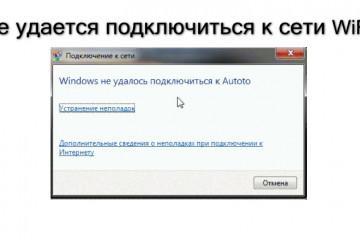Почему не работает App Store — проблемы подключения и загрузки
Содержание:
Наличие AppStore — одна из основных причин купить продукцию Apple. В этом сервисе сотни оптимизированных игр и приложений, доступных в бесплатном режиме. Однако нередко пользователи жалуются на сбои при подключении к App Store или во время скачивания софта из магазина приложений. Причин и решений этому может быть несколько. Из статьи читатель узнает, почему не работает App Store, и что нужно сделать для устранения проблемы.
Почему не работает App Store
Чаще всего апп стор не работает из-за:
- системных сбоев;
- ошибки учетной записи Apple ID;
- ошибки соединения (в этом случае пользователь может войти в магазин приложений, однако программы в нем не будут отображаться и/или грузиться).
Возможные проблемы в работе App Store
Есть несколько проблем с работой магазина приложений и способов их решения.
Сбой подключения
Такая проблема появляется при загрузке нового приложения или попытке обновить уже установленную программу. Прежде чем начинать поиски причин сбоев, пользователю нужно убедиться, что на его смартфоне установлена последняя версия прошивки, и она не является пробной.
Если на iPhone или iPad установлена пробная версия, то необходимо дождаться, пока компания ее доработает, и появится возможность установить версию без багов. Если же на телефоне уже стоит доработанная версия, а при попытке подключения к App Store на экране высвечивается сбой, значит необходимо искать причину ошибки и исправлять ее.
Не загружается App Store
Бывает и такое, что не удается загрузить App Store в принципе. Пользователь открывает приложение, и начинается долгая загрузка, которая заканчивается либо сбоем, либо не останавливается вовсе. Сперва нужно убедиться, подключен ли смартфон к Интернету. Если доступ к Сети есть, причина может быть в неправильных настройках.
Другие возможные проблемы
Есть и другие возможные проблемы с работой магазина, к примеру:
- при подтверждении покупки на экране появляется галочка об успешной оплате, но загрузка программы не начинается. Если пользователь только активировал Apple ID, то ему необходимо соединиться с Wi-Fi и оставить телефон на ночь. За несколько часов смартфон полностью настроится (это привычная процедура), и проблемы исчезнут;
- при попытке войти в Appe Store вместо привычного меню высвечивается белый экран. При появлении белого экрана нужно очистить кэш и перезапустить приложение. Для этого достаточно дважды кликнуть по кнопке «Домой» и взмахнуть пальцем вверх. Если при повторной попытке войти проблема не исчезла, причина неполадок может крыться в другом;
- не работает поиск приложений. Во время поиска приложений программы могут не отображаться в магазине. При наличии таких неполадок пользователям не нужно ничего предпринимать. Проблема исчезнет сама в течение двух суток.
Общие методы решения проблем в работе App Store
Если вышеуказанные советы не помогли исправить ситуацию, ниже указаны другие методы устранения проблем с App Store:
- исправление неверно указанных даты и времени. Устранить проблему можно, исправив время и дату вручную или включив автоматическую настройку. Для ручной установки нужно перейти в настройках смартфона в раздел «Основные» и кликнуть по вкладке «Дата и время», затем указать точную дату (либо установить часовой пояс). Чтобы данные настроились сами, достаточно включить функцию «Автоматически»;
- раскрытие данных о серийном номере. Если перейти в меню «Об устройстве», то в списке вместе с основными данными смартфона должен быть вписан еще и его серийный номер. Если он скрыт или на в его месте указана любая другая информация, апп стор будет сложно аутентифицировать айфон или айпад. Данные о серийном номере могли исчезнуть после обновления ОС. Чтобы вернуть номер, пользователю нужно сбросить телефон до заводских настроек. Для этого в настройках нужно перейти в «Основные», нажать на «Сброс» и указать «Сбросить все настройки». После сброса со смартфона безвозвратно удалятся все данные. Поэтому, чтобы не потерять ценную информацию, перед сбросом настроек следует создать резервную копию iCloud. Для этого нужно перейти в раздел «iCloud» в настройках айфона, выбрать «Резервная копия» и нажать на создание копии;
- повторная авторизация в Apple ID. Если устройству не удается открыть апп стор, могут помочь выход из учетной записи и повторная авторизация. Для этого в настройках гаджета необходимо открыть вкладку «iTunes и App Store», нажать на «Apple ID» и выйти. После выхода нужно повторно зайти в учетную запись и ввести данные для авторизации;
- перезагрузка устройства. Если программа отображается на домашнем экране, но ее иконка не отображается буквой «А», поможет перезапуск устройства. На айфоне 10 и 11 нужно одновременно зажать кнопки включения или увеличения громкости и боковую кнопку до тех пор, пока на дисплее не высветится иконка «Выключить». Затем необходимо передвинуть ползунок вправо, дождаться пока устройство полностью отключится и повторно зажать боковую кнопку для включения. На айфонах 6, 7 и 8 принцип тот же самый, только для выключения достаточно нажать и удерживать только боковую кнопку, отвечающую за блокировку. На iPhone 5 и SE потребуется зажать верхнюю кнопку для выключения и включения устройства;
- избавление от джелбрейка. Причиной неполадок может стать и Jailbreak. Убрать его можно только с помощью восстановления смартфона или планшета. Для этого нужно подсоединить устройство к компьютеру через USB-кабель, открыть айтюнс и выбрать нужный гаджет. Далее нажать на «Восстановить». По завершении процесса App Store снова начнет корректно работать;
- остановка загрузки/переход в режим «В самолете. Если приложение долгое время находится в режиме ожидания загрузки, необходимо приостановить скачивание, нажав на иконку программы. Сразу после этого следует возобновить загрузку, и проблема должна исчезнуть. Также установить нужное приложение может помочь и переход в режим «В самолете». Для его включения нужно провести пальцем снизу-вверх на экране и нажать на иконку самолета. После этого подождать 1-2 мин., выключить режим и попытаться скачать приложение заново.
Как проверить доступность сервиса Apple
От работоспособности Apple-сервиса зависит, будут ли функционировать базовые программы на смартфоне. Поэтому, когда сервис перегружается, различные функции на айфонах и айпад могут перестать работать. И если возникают какие-либо неполадки с работой смартфона или планшета (в т. ч. с Appe Store), один из первых шагов — это проверка Apple-сервиса.
Чтобы выполнить этот шаг, нужно перейти по ссылке https://www.apple.com/ru/support/systemstatus/. Если на главном экране будет указано «Все сервера работают в штатном режиме», значит никаких неполадок с системой не наблюдается, и причину проблем с онлайн-магазином можно решить самому.
Если же напротив надписи «App Store» нет зеленого значка и указано, что в данный момент есть сбой, значит нужно дождаться исправления багов. Через пару часов можно повторной зайти на сайт и проверить, заработала ли система. От пользователя здесь ничего не зависит, и ожидание — единственный вариант.
Как проверить доступность соединения с Интернетом
Если пользователь при подключении к магазину использует Wi-Fi, с сигналом или настройками Сети могут быть проблемы. Для начала нужно выяснить, функционирует ли Интернет. Для этого нужно перейти в браузер и открыть любое видео из Сети, чтобы оценить, с какой скоростью она работает (низкоскоростной Интернет попросту не откроет App Store). Если видео грузится на низкой скорости, значит причина проблем с магазином кроется в слабом сигнале.
Как избежать сбоев подключения и появления других ошибок в App Store
Чтобы избежать очередных проблем с подключением к апп стор, рекомендуется следовать этим простым советам:
- включить автоматическую настройку времени. Иногда установленные дата и время могут сбиваться (а это ведет к некорректной работе магазина). Поэтому рекомендуется в настройках активировать режим «Автоматически», и теперь смартфон будет сам подстраивать время;
- периодически очищать кэш из App Store. В процессе использования в приложении может скапливаться кэш, поэтому программу нужно периодически обновлять. Чтобы это сделать, достаточно открыть меню апп стор и 10 раз кликнуть по любой иконке на нижней панели (поиск, просмотр и т. д.);
- проверять, выполнен ли вход в Apple ID. Для этого следует периодически заходить в настройки телефона, открывать вкладку «Айтюнс и Апп Стор» и проверять, нет ли ошибок с учетной записью. Если они есть, то просто повторно заходить в Apple ID;
- не обновлять операционную систему в первые дни после выхода новой версии. Многие владельцы айфонов устанавливают новые версии iOS сразу же после их выхода, и этого делать не следует. Чаще всего новые версии бывают с багами, которые разработчики исправляют лишь спустя несколько дней после выхода. Достаточно подождать неделю и установить новую, уже доработанную версию;
- проверять, есть ли доступ к Интернету. Это вряд ли поможет избежать проблем с работой онлайн-магазина, зато так пользователь всегда сможет знать, что причиной ошибки послужили неполадки с Сетью.
В целом нет никаких гарантий, что владелец смартфона сможет избежать сбоев с апп стор. Чаще всего программа не открывается из-за багов, поэтому первое, что можно сделать — это ждать от 1 ч. до 2 суток, пока проблема не будет устранена разработчиками. Любые другие онлайн-магазины также периодически глючат, и это нормальное явление.
Если App Store внезапно перестал работать, первые действия пользователя — это проверка настройки Сети, а также времени и даты. Если все верно, следует убедиться, работает ли магазин приложений вообще, т. к. системные сбои бывают часто.